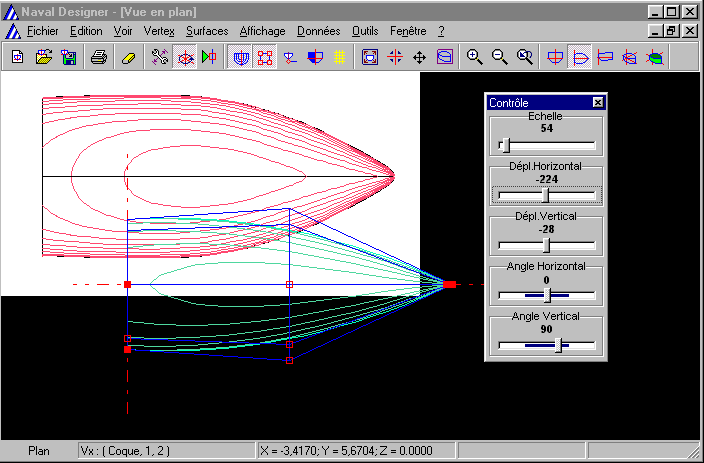
Reprise de plans existants
La reprise de plans existants est l'une des fonctionnalités les plus demandées par les nouveaux utilisateurs de Naval Designer. Pour autant c'est un exercice difficile puisqu'il demande une bonne maîtrise des techniques de modelage et une bonne connaissance de Naval Designer.
Naval Designer offre en effet des outils d'aide à la saisie de plans mais n'effectue pas de reprise automatique.Ce tutoriel vise à vous donner tous les éléments pour bien démarrer.
1. Prérequis
Pour reprendre un plan existant dans Naval Designer, il faut avoir un plan de forme ou un tableau de cotes du navire. Il est important de démarrer en en connaissant les principales caractéristiques géométriques de la carène (longueur, longueur à la flottaison, largeur, etc.).
Un plan comporte souvent plusieurs éléments, par exemple un coque, le pont et un roof. Ces éléments seront reproduits avec autant de surfaces. Pour la reprise de plan, on ne travaille que sur une surface à la fois. Prenons dans la suite l'exemple de la coque.
Pour une carène à bouchains, on utilisera une seule surface dont la flexibilité transversale vaudra 2 (menu Surface/Propriétés).La première étape consiste à dessiner une carène à main levée qui se rapproche le plus possible de la carène à reproduire.
Trois paramètres sont importants :
- Repère : quel est le repère (origine des axes) du plan d'origine, la ligne de flottaison est-elle figurée ?
- Dimensions de la surface. Pour définir précisément la taille des surfaces, vous pouvez utiliser la boite de dialogue Transformations (menu Surface/Transformations).
- Forme générale de la carène. Il faut définir au mieux le nombre de lignes ou colonnes de vertex.
Il est intéressant d'introduire quelques points de repères (voir ci-dessous) aux points clé de la carène : étrave, brion, tableau arrière...
Dans Naval Designer, la grille permet de définir l'emplacement des coupes (couples, longitudinales, lignes d'eau et diagonales).
Il faut que les coupes de ND correspondent aux coupes du plan de forme ou aux valeurs du tableau de cotes. Pour configurer la grille, choisir le menu Données/Espacement grille.
Par exemple, si le plan de forme représente 11 couples espacés tous les 60cm à partir de 0.15cm en partant du tableau arrière, la grille reprendra ces valeurs : couple0 = 0.15, couple1 = 0.75, couple2 = 1.35, etc.
Il faut répéter cette opération pour les lignes d'eau, longitudinales, ou les diagonales.2. Dessin à partir de plans papier
Naval Designer permet d’afficher une image en fond de chacune des fenêtres. Le principe est d'afficher les vues transversales, horizontales et longitudinales du plan de formes dans les fenêtres correspondantes.
Ces images serviront de référence visuelle au modelage d'une nouvelle surface en 3D.
Il faut scanner les plans existants, et les enregistrer au format BMP (standard Windows), JPEG ou GIF (compressés).
Note : le format GIF est intéressant pour afficher des plans car le taux de compression est souvent très élevé pour ce type d’image (contraste élevé) et l’affichage est un peu plus fluide que JPEG.
Puis avec le menu Outils / Images de fond d’écran sélectionner pour chacune des fenêtres le fichier image correspondant.
Il faut ensuite aligner le centre du repère de Naval Designer sur les axes du plan numérisé (et de préférence, enregistrer la vue dans le menu Voir/Sauver la vue).
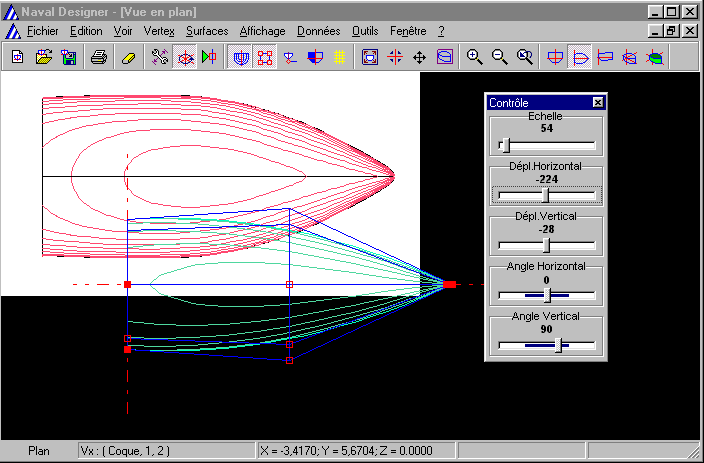
Et enfin, il faut ajuster le design au plan existant en opérant alternativement dans les trois fenêtres de travail (sur l'exemple ci-dessous, on ajuste les lignes d'eau en vert sur l'image affichée en rouge).
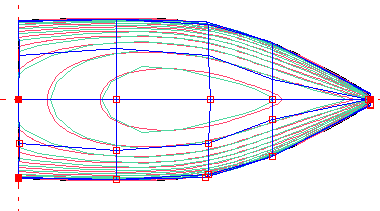
Note : le menu Afficher / Image de fond d’écran permet de désactiver momentanément l'affichage des images de fond d'écran.
3. Dessin à partir d'un tableau de cotes
Le tableau de cotes va être entré dans Naval Designer sous la forme de repères. Cette fonctionnalité consiste à afficher des repères visuels 3D sous forme de petites croix.
Les cotes seront affichées dans les différentes fenêtres de travail, ce qui permettra d'ajuster une surface dessus.
L'entrée des repères dans Naval Designer se fait de de trois manières possibles :
Se reporter à la documentation pour tous les détails concernant la saisie, la modification ou l'import de repères (chapitre Outils).
Enfin, il faut ajuster le dessin aux repères en opérant alternativement dans les trois fenêtres de travail.
© Verre-Mer 1997-2003 - Tous droits réservés